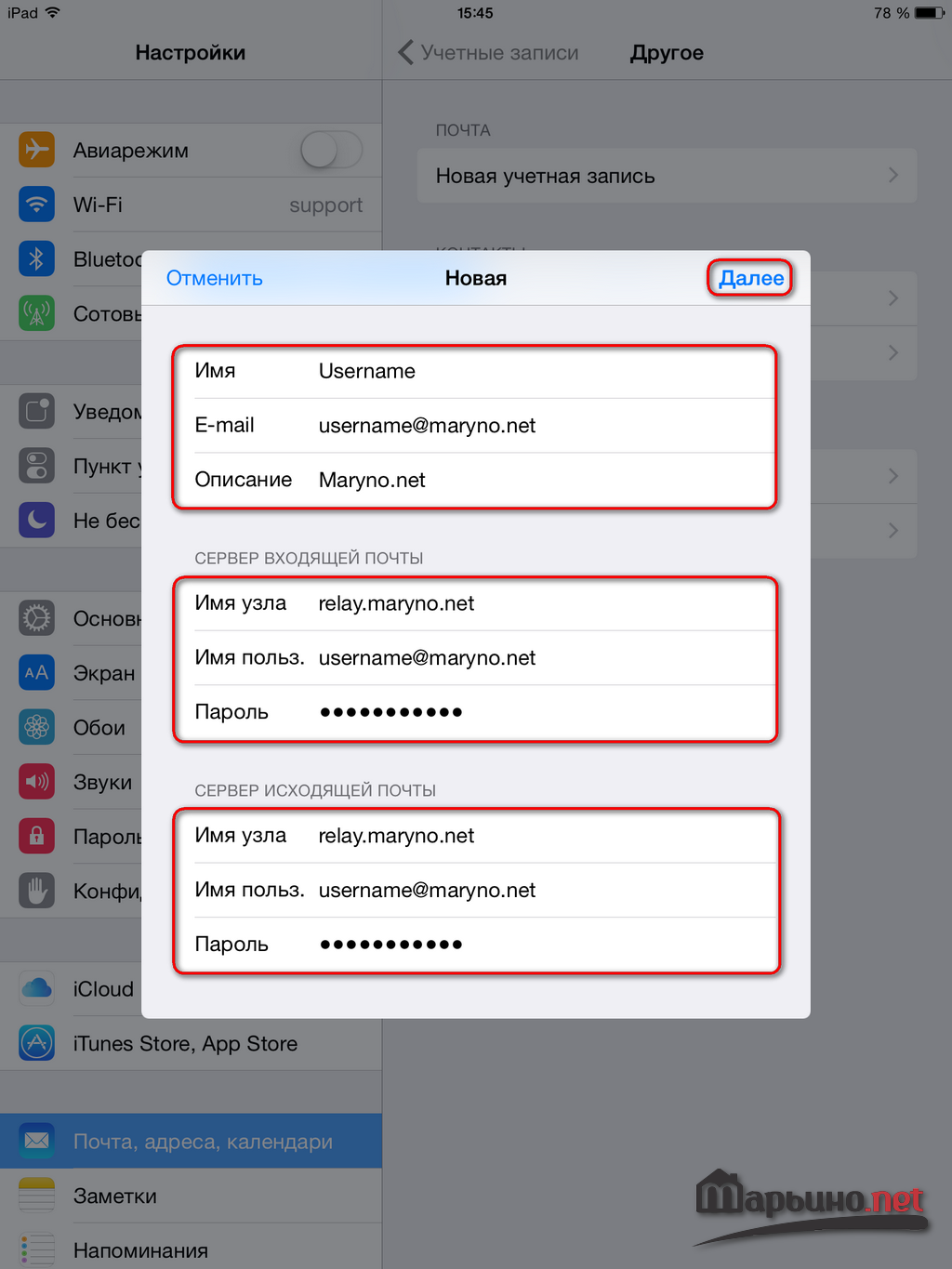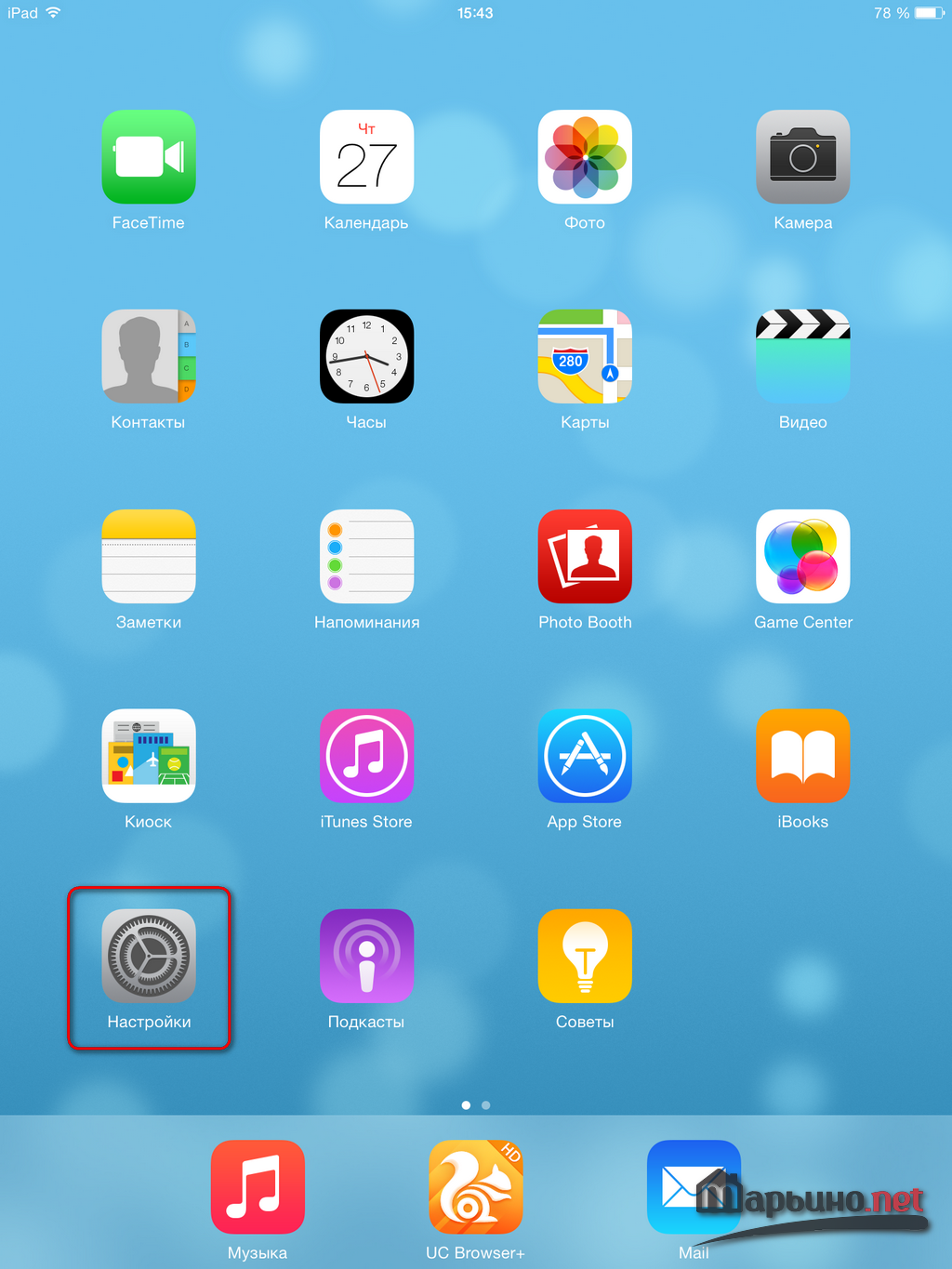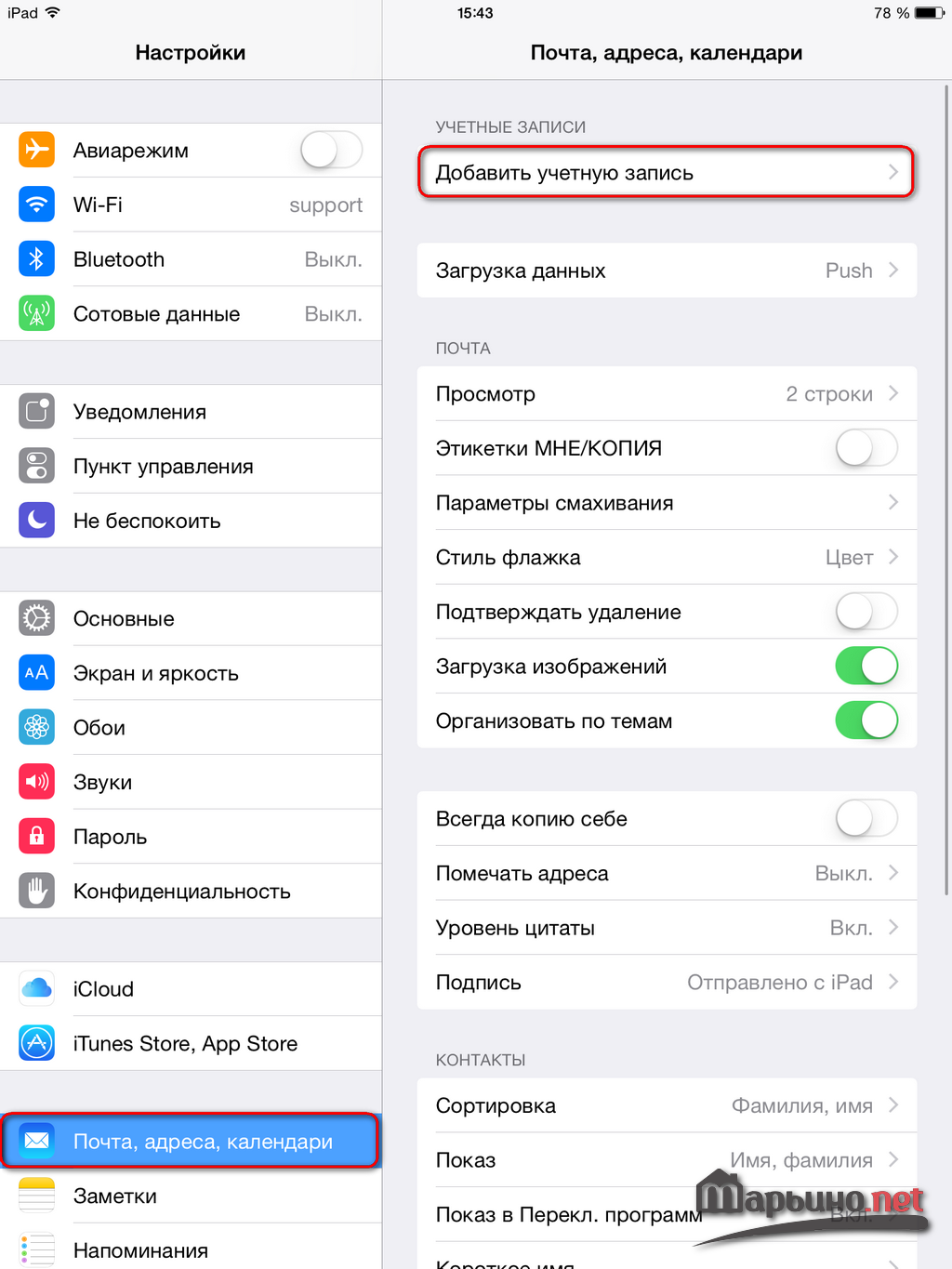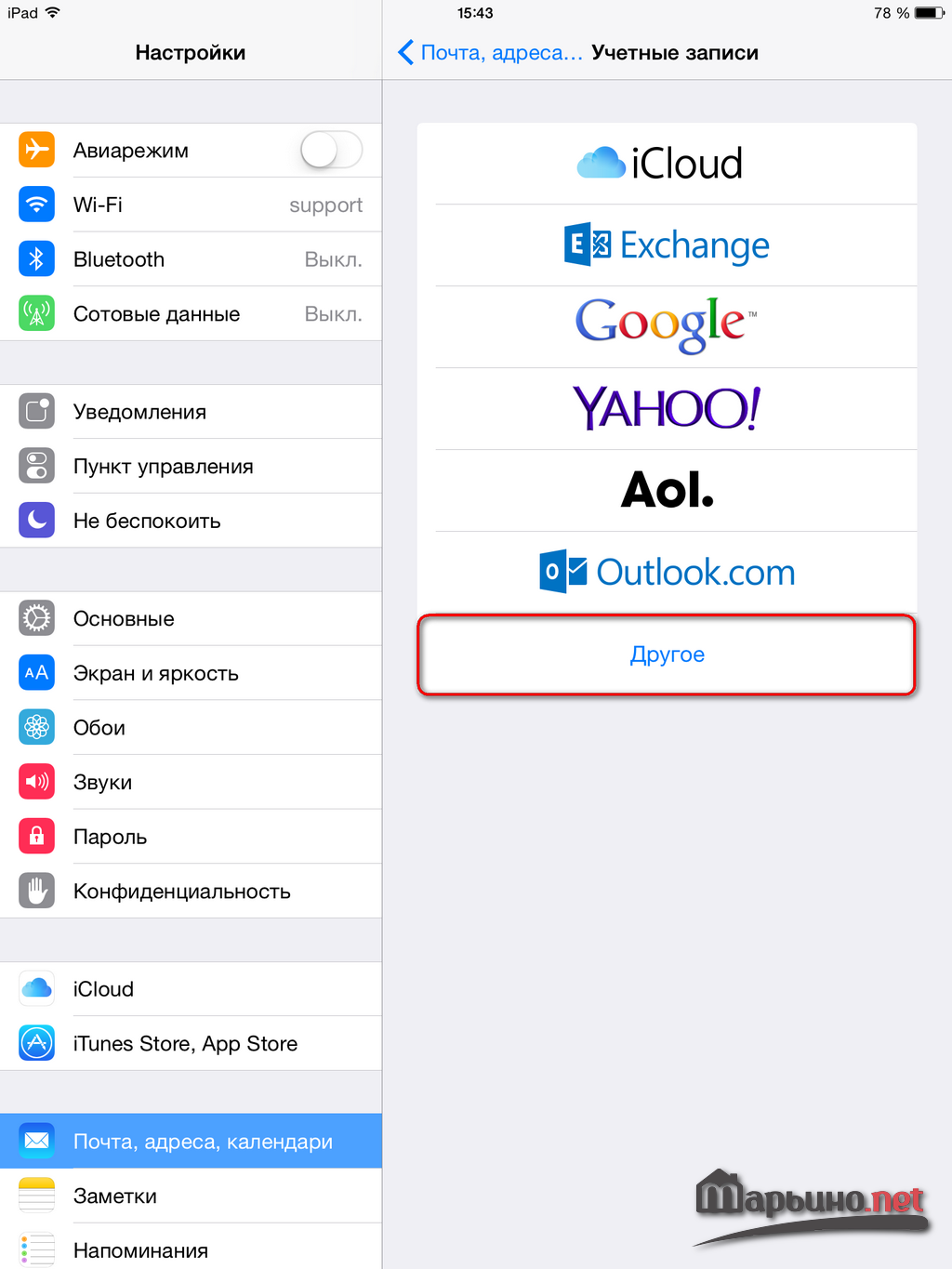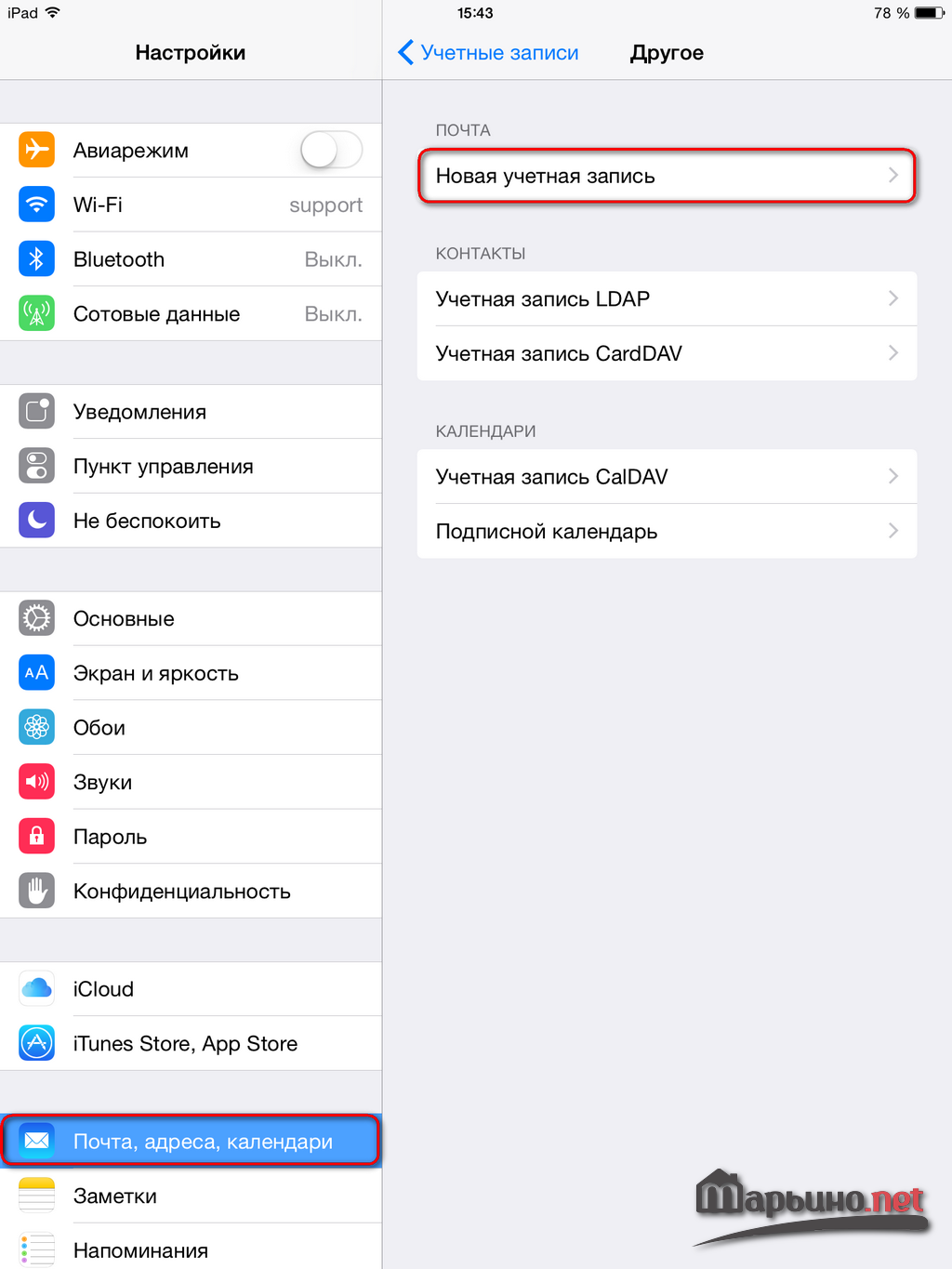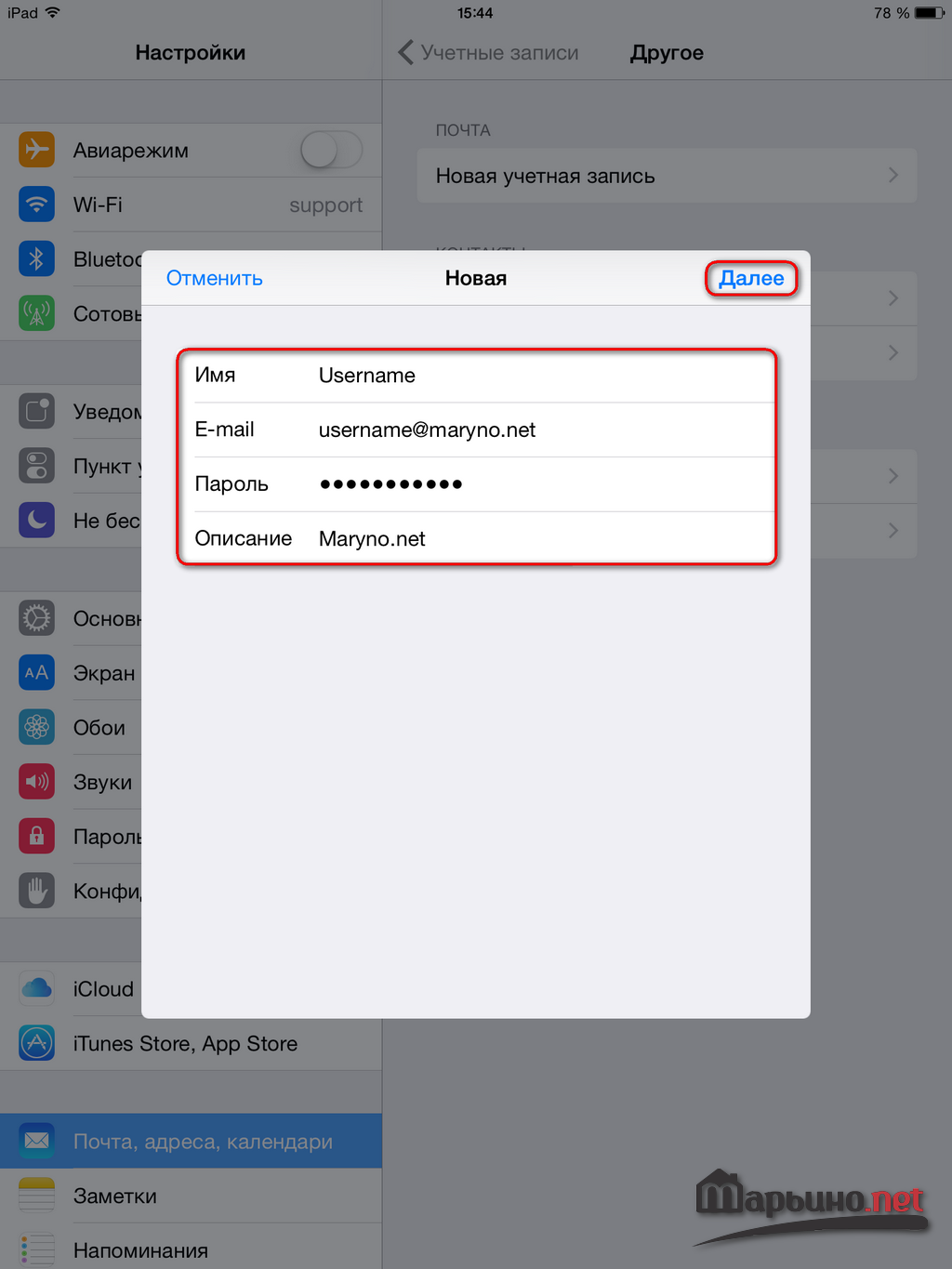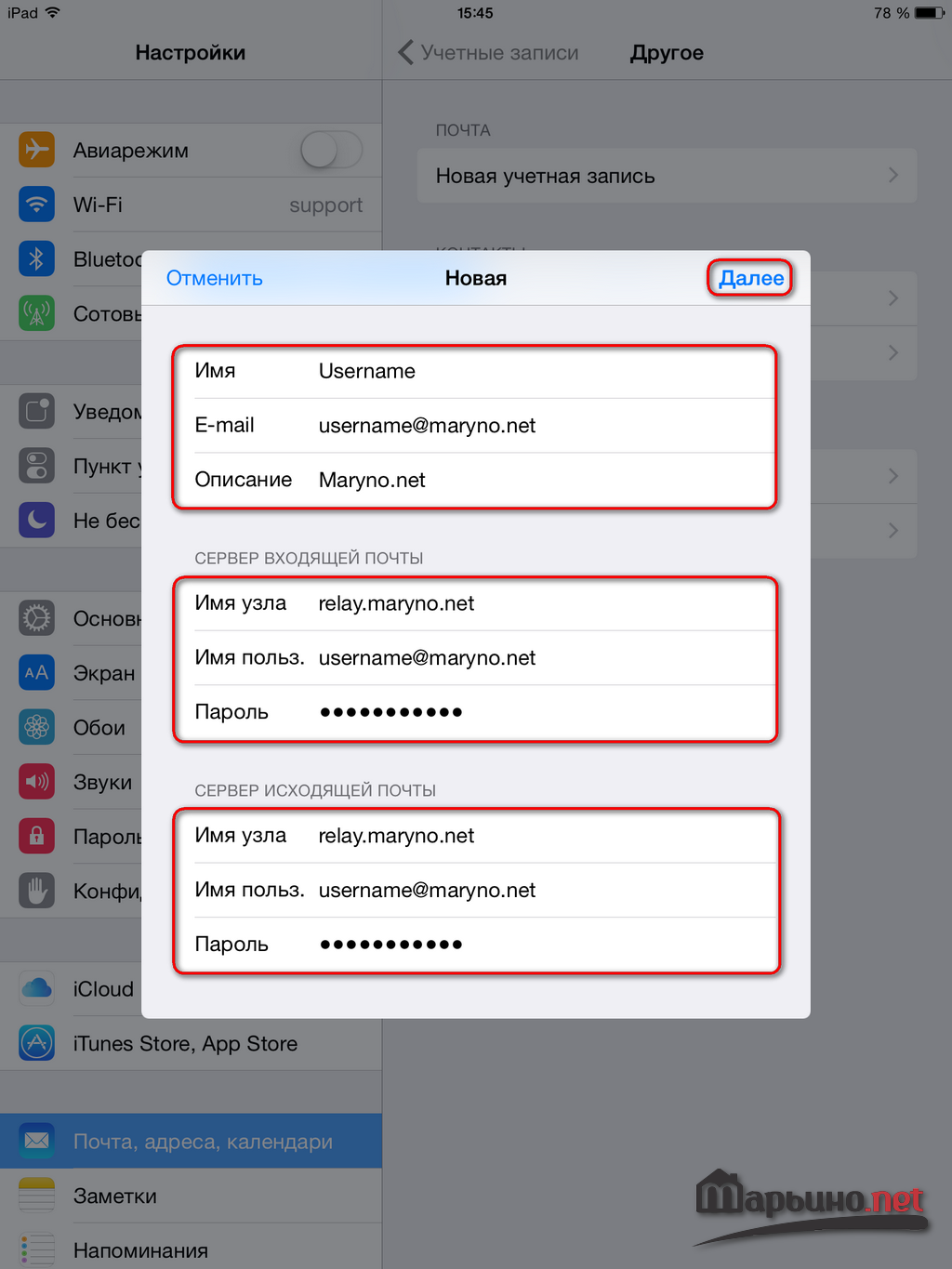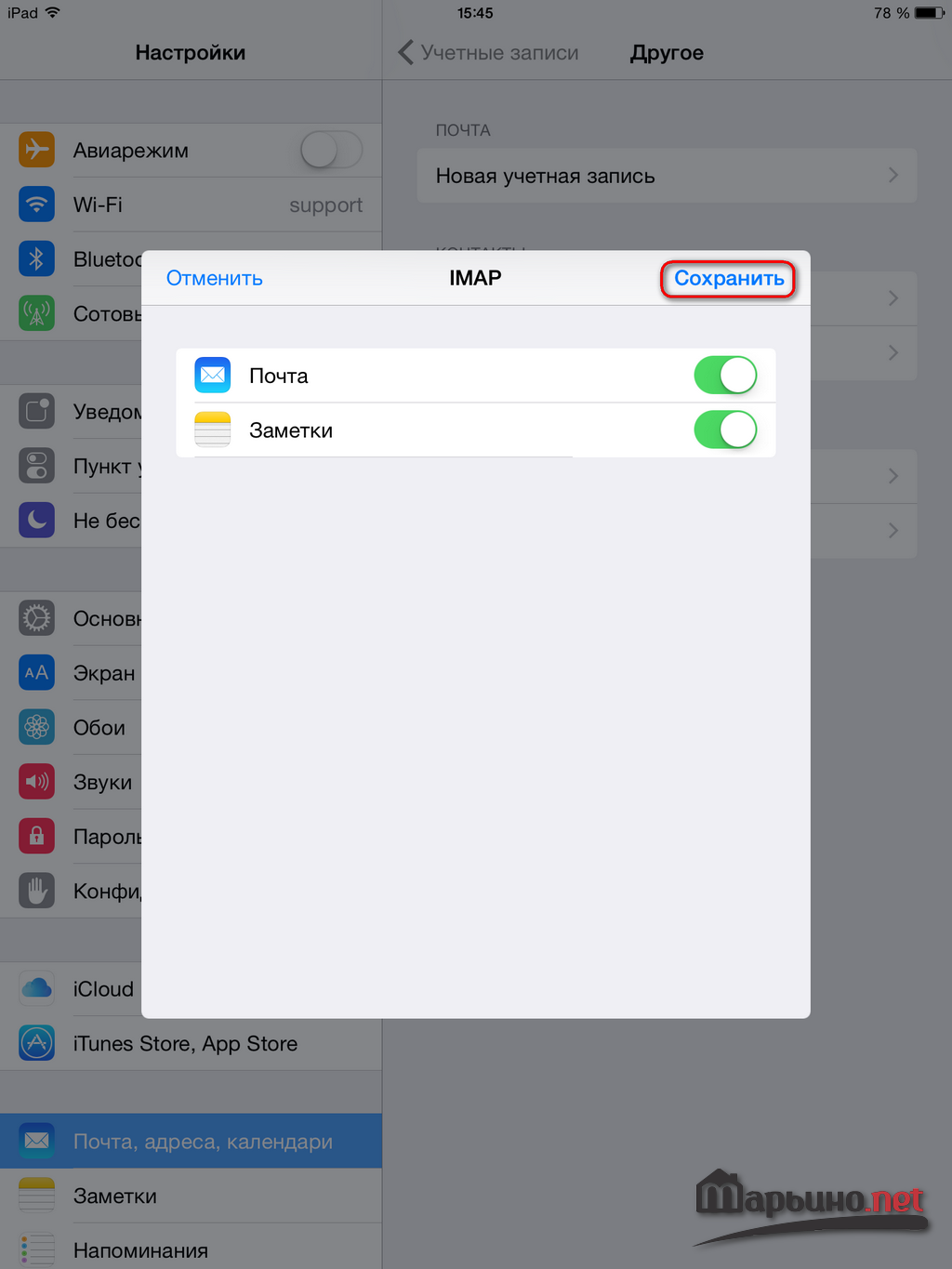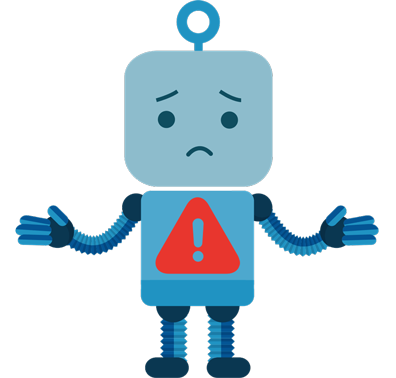В блоке "СЕРВЕР ВХОДЯЩЕЙ ПОЧТЫ" в поле "Имя узла" введите адрес relay.maryno.net, в поле "Имя пользователя" введите Ваш адрес электронной почты Марьино.net, в поле "Пароль" введите пароль от Вашей электронной почты Марьино.net.
В блоке "СЕРВЕР ИСХОДЯЩЕЙ ПОЧТЫ" в поле "Имя узла" введите адрес relay.maryno.net, в поле "Имя пользователя" введите Ваш адрес электронной почты Марьино.net, в поле "Пароль" введите пароль от Вашей электронной почты Марьино.net.